昨天我們說明的 SharePoint 網站基本架構主要重點有:
其他細節在規劃您的 SharePoint 通訊網站,就有更完整說明。
今天將著重在 SharePoint 小組網站的「檔案文件庫」、「清單」說明,這兩項重要的功。
在 SharePoint 中建立文件庫可以幫助你輕鬆找到檔案、共同處理檔案,並隨時從任何裝置存取檔案。 此外,文件庫可以依照你希望的方式進行檢視,可以試圖庫、精簡清單或是詳細清單檢視,此外,你也可以依照需求,設定屬於自己希望的檢視模式以有意義的方式呈現,例如以行事曆方式檢視,可以更清楚瞭解在哪一天新增什麼檔案,更多關於文件庫的檢視,請參考:建立自訂的文件庫檢視。
在詳細清單檢視的部分,除了檔案可以清單方式表格化呈現,更可以新增欄位,為資料進行說明,讓整個文件庫更一目瞭然,例如可以新增「說明」及「備註」,紀錄文件或檔案資料夾的使用目的以及更新頻率等。也提供一個文件庫範例如下:
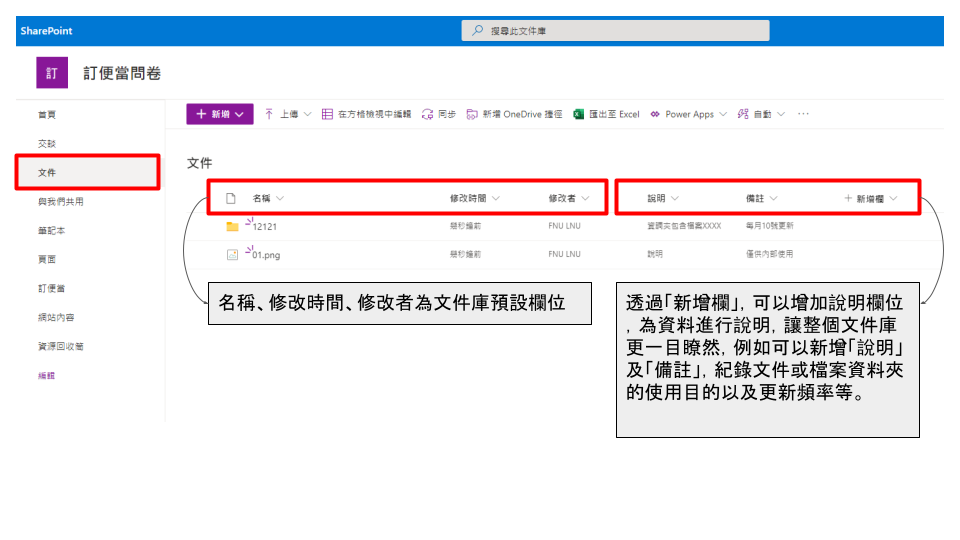
除了以上最基本的清單檢視,你也可以自訂自己的檢視方式,點選右上方「所有文件」>「建立新檢視」,即可依需求新增不同檢視原則,例如行事曆檢視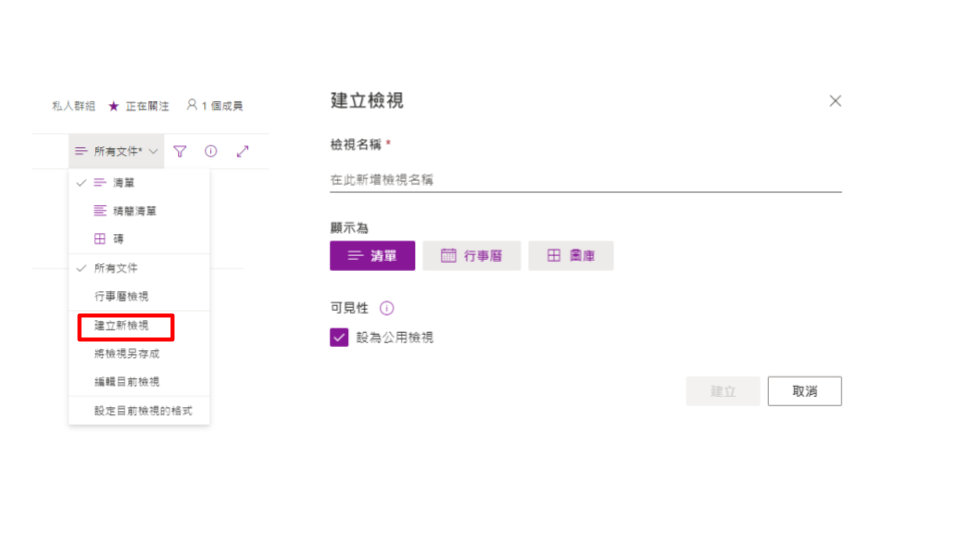
例如:行事曆方式檢視,可以更清楚瞭解在哪一天新增什麼檔案
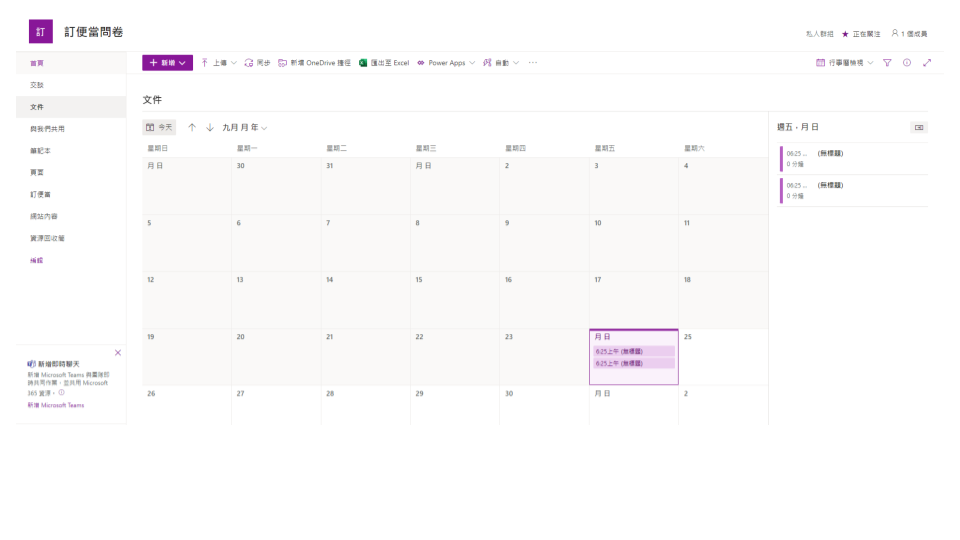
清單我們可以想像成這個 SharePoint 小組網站總覽,透過建立和共用清單 ,説明您追蹤問題、資產、例行活動、連絡人、庫存等等。 如果你還沒想好要如何呈現,SharePoint 也提供不同範本,當然你也可以建立自己的空白清單,更多說明可以參考「建立清單」。
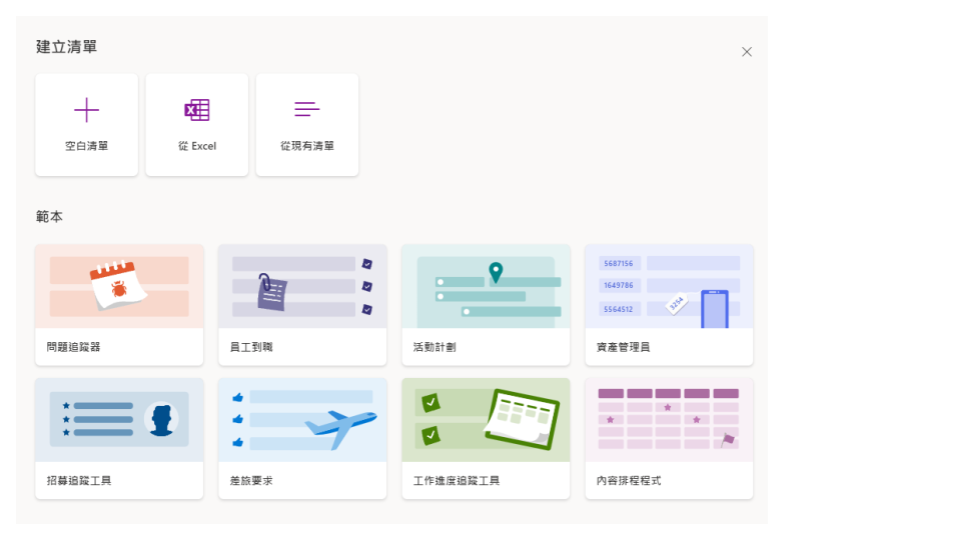
如果你的專案有核准需求,也可以在完成清單建立之後,透過清單上方的「整合」>「電源自動化」>「建立流程」加入 Power Automate 流程,以新增 SharePoint 清單項目作為觸發,建立簽核流程。
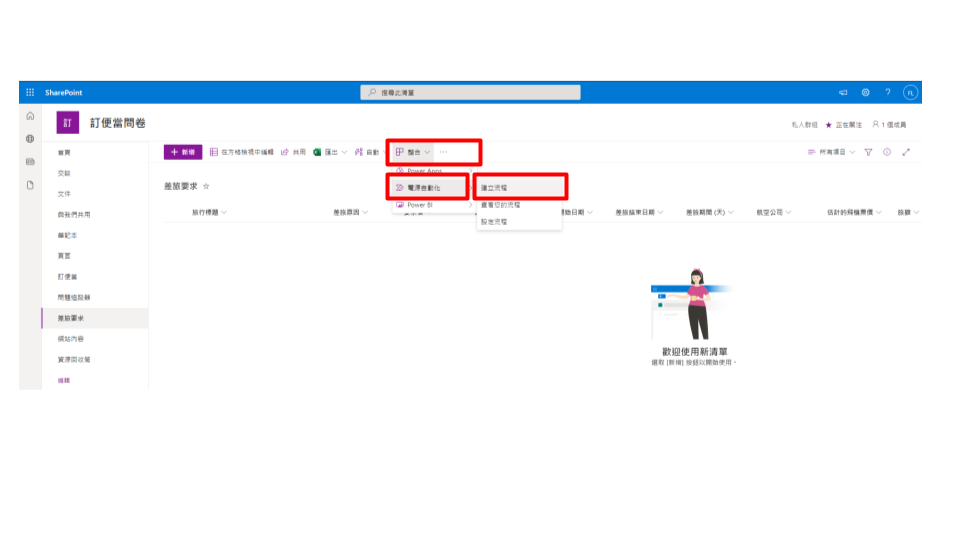
以上的說明可能不夠有感,舉例來說,如果今天你想建立一個關於公司商品訂單的小組網站,
可以透過「清單」建立出貨訂單管理與追蹤
並設定簽核流程,當有一筆新訂單產生,你就可以新增清單項目,在清單欄位中新增訂單編號、日期、商品金額,並新增對應 Power Automate 流程,在完成清單項目新增後,將金額等重要資訊發送審核要求,請主管簽核,完成簽核後,就可以新增訂單紀錄
發出的訂單當案也可以上傳至文件庫進行資料彙總
透過以上方式,就可以用更有效率的方式,管理訂單。
最後,如果你還想知道更多關於文件清單以及文件庫的設定方式及說明,請參考管理大型清單和文件庫。
另外,關於檔案管理,除了釐清專案目的,以及文件庫如何呈現外,另一個我們也很關心的重點是檔案的歷程管理,而 SharePoint 清單和文件庫中的版本,可以「啟用和設定清單或文件庫的版本設定」讓你可以針對每個清單和文件庫修改儲存的版本數量,以及草稿或次要版本的可見度,並追蹤版本歷程,相關設定方式可以參考「啟用和設定清單或文件庫的版本設定」。
關於 SharePoint 的說明就介紹到這裡,希望可以幫助你更了解 SharePoint 的用途及便利,提升生產力!
溫秘書下班囉~

可是ERP不是就有這個功能嗎?
SharePoint的文件檔案可以透過連結設定權限後分享給外部人員協作,這點應該是ERP沒有的功能(?)